gif图片以其动态效果和广泛兼容性而受到人们的喜爱。然而,GIF图片通常体积较大,这可能会影响网页加载速度或占用过多存储空间。幸运的是,有多种方法可以减小GIF图片的体积。本文将介绍两种常用的方法,帮助您轻松减小GIF图片的大小。
方法一:使用在线gif压缩工具
1. 选择在线工具:首先,找到一个可靠的在线gif动图压缩工具(https://gif.55.la/compress/)。有许多免费和付费选项可供选择。
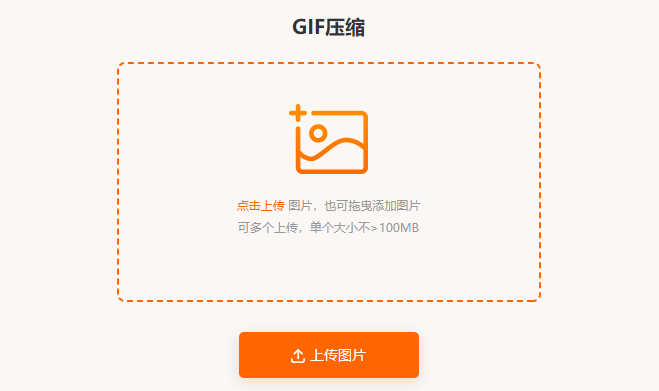
2. 上传GIF图片:进入在线工具的网站,按照指示上传您需要压缩的GIF图片。
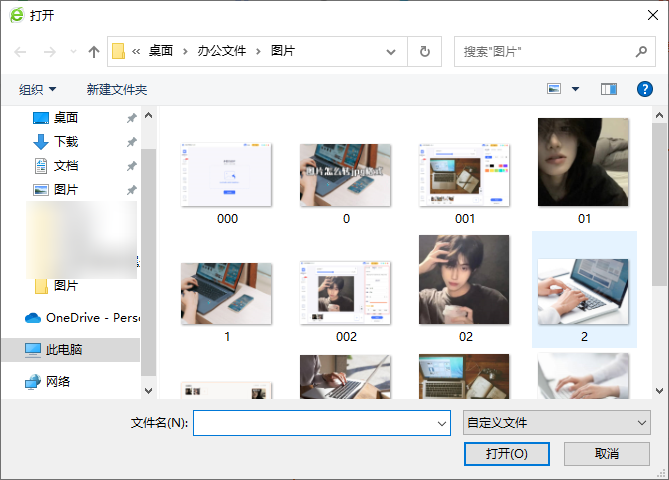
3. 选择压缩选项:大多数在线工具会提供不同的压缩选项,例如压缩级别或优化设置。根据您的需求选择合适的设置。
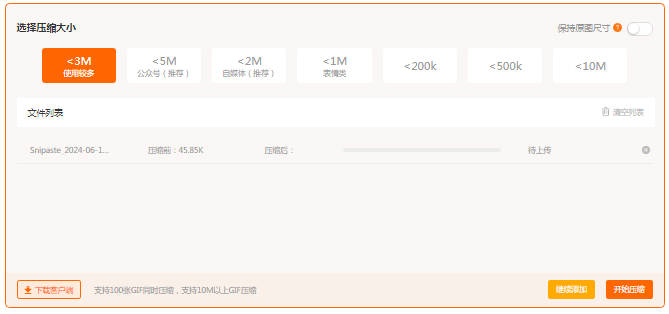
4. 开始压缩:点击压缩按钮,让工具开始处理您的GIF图片。
5. 下载压缩后的图片:压缩完成后,下载压缩后的GIF图片到您的设备。
方法二:使用图像编辑软件
1. 打开图像编辑软件:启动您选择的图像编辑软件,如Adobe Photoshop或GIMP。
2. 导入GIF图片:在软件中打开您需要压缩的GIF图片。
3. 访问导出选项:
- 在Photoshop中,选择“文件”>“导出”>“存储为Web所用格式”。
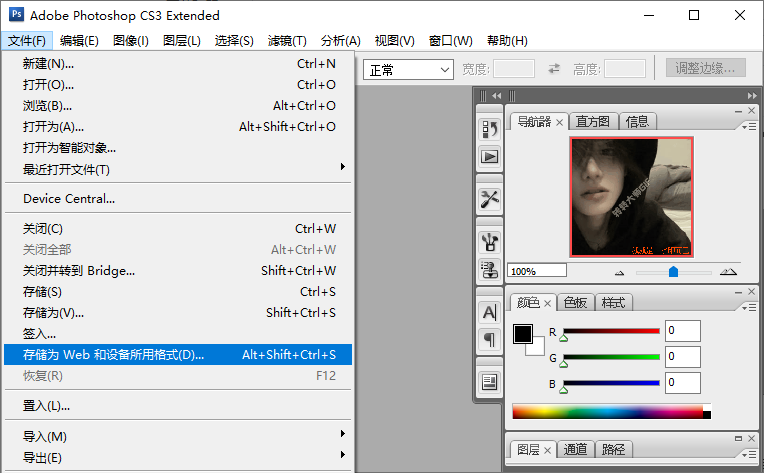
- 在GIMP中,选择“文件”>“导出为”。
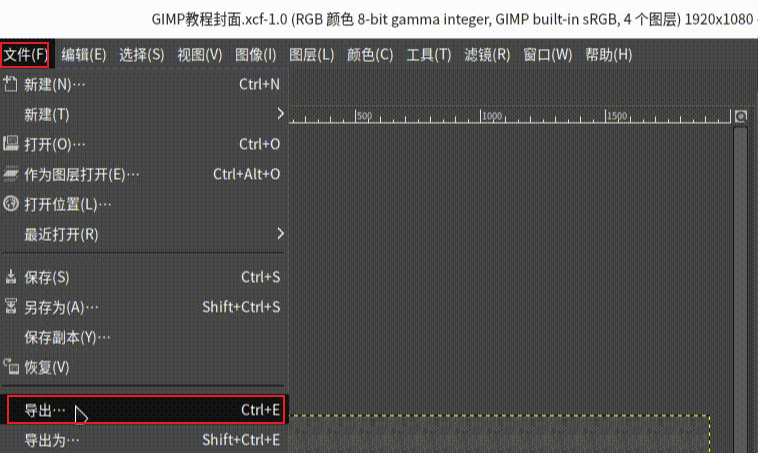
4. 调整压缩设置:在导出或优化窗口中,调整压缩选项,如降低颜色数量、调整图像大小或选择压缩算法。
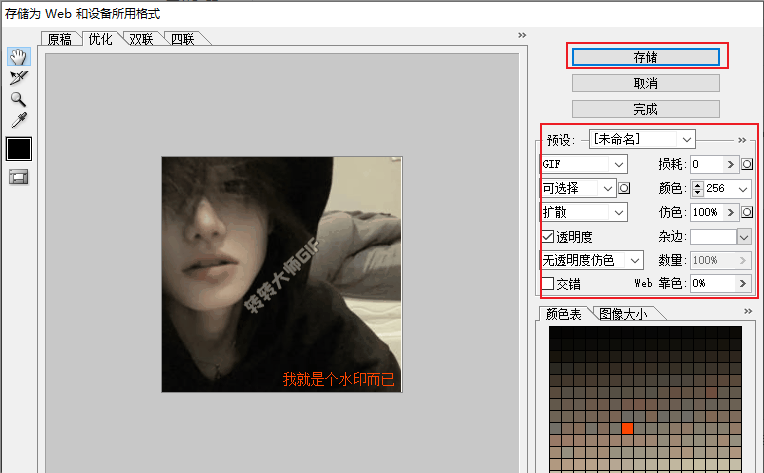
5. 预览压缩效果:在压缩之前,预览压缩效果,确保它满足您对图像质量和文件大小的要求。
6. 保存压缩后的GIF:确认设置后,保存压缩后的GIF图片到您的设备。
gif动图压缩技巧
1. 调整GIF图片的分辨率
降低GIF图片的分辨率可以显著减小其体积。您可以使用图像编辑软件调整GIF图片的分辨率。在Photoshop中,您可以通过“图像”>“图像大小”来调整分辨率。在GIMP中,您可以通过“图像”>“缩放图像”来实现。
2. 减少GIF图片的帧数
GIF图片的帧数越多,其体积就越大。您可以通过删除一些不必要的帧来减小GIF图片的大小。在Photoshop中,您可以使用“时间轴”面板来选择和删除帧。在GIMP中,您可以使用“动画”插件来实现。
3. 降低GIF图片的颜色数量
颜色数量是影响GIF图片体积的另一个重要因素。GIF图片支持的颜色数量有限,通常为256种。您可以通过降低颜色数量来减小GIF图片的大小。在Photoshop中,您可以使用“图像”>“模式”>“索引颜色”来实现。在GIMP中,您可以使用“图像”>“模式”>“索引”来实现。
通过以上方法,您可以根据自己的需求和喜好选择合适的方式来减小GIF图片的体积。无论您选择哪种方法,都可以在保持GIF图片质量的同时,有效地减小其大小。

我拉网GIF制作
免费的GIF制作软件,轻松搞定表情包制作

 客户端下载
客户端下载
 GIF制作基础版
GIF制作基础版 GIF制作高级版
GIF制作高级版 视频转GIF
视频转GIF GIF拼图
GIF拼图 GIF编辑
GIF编辑
 登录
登录 GIF压缩
GIF压缩

